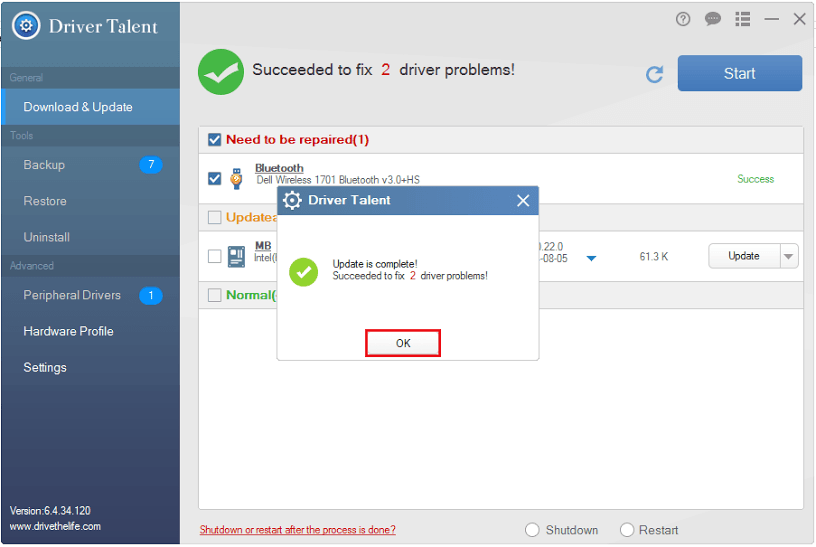Alors que Windows 10 est installé sur 110 millions de PC, certains utilisateurs commencent à signaler des problèmes de leurs pilotes matériels. Pour l'instant, de nombreux pilotes ne sont pas compatibles, corrompu, cassé, manquant ou périmé. Pour éviter de télécharger de nouvelles mises à jour matérielles sur les sites Web de matériel respectifs, des logiciels comme « Driver Talent » sont utiles pour résoudre nos problèmes.
« Driver Talent » analyse le matériel installé dans votre système, télécharge le mettre à jour et effectue les mises à jour matérielles. Ils fournissent également des fonctionnalités nécessaires telles que la sauvegarde, restaurer et désinstaller les options relatives aux pilotes matériels.
Les étapes suivantes vous guideront pour mettre à jour les pilotes via « Driver Talent » dans Windows 10 :
Étape 1:
Téléchargez le logiciel sur le site http://www.drivethelife.com/free-drivers-download-utility.html. Après le téléchargement, double-cliquez sur « configuration des talents du pilote » pour lancer l'installation. Cliquez sur « Installer ».

Remarque: Vous pouvez cliquer sur « personnaliser » pour changer le répertoire d'installation.
Étape 2:
Une fois l'installation réussie, cliquez sur "Démarrer maintenant".

Étape 3:
Driver Talent analysera automatiquement votre système pour rechercher les pilotes périmés, corrompus ou manquants dans votre système. Avant de réparer les pilotes, assurez-vous de créer une sauvegarde de vos pilotes actuels pour éviter tout problème causé après la mise à jour des pilotes.

Cliquez sur "Sauvegarder" situé dans les sous-menus de gauche, puis cliquez sur "Démarrer" pour sauvegarder tous vos pilotes matériels actuels.
Étape 4:
Cliquez sur « Démarrer » pour réparer le(s) matériel(s). Vous pouvez également sélectionner d'autres pilotes pouvant être mis à jour.
Remarque: Si vous souhaitez analyser les pilotes manuellement, cliquez sur « Télécharger et mettre à jour » situé dans les sous-menus de gauche, puis cliquez sur « Démarrer » pour réparer les problèmes.
Le téléchargement démarre automatiquement comme indiqué dans la capture d'écran ci-dessous :

Étape 5 :
Cliquez sur « OK » une fois les pilotes mis à jour avec succès.
Noter:
Vous pouvez cliquer sur « Paramètres » dans les sous-menus de gauche et modifier votre destination « Dossier de téléchargement » et « Dossier de sauvegarde » comme vous le souhaitez.